このチャンネルをテレグラムに表示できないのを修正する

Telegram チャンネルは、政治、スポーツ、ビジネス、その他興味のあるトピックに関する最新情報を入手するのに最適な方法です。チャンネルとしては
Windows 10でグラフィックツールをインストールまたはアンインストールする方法:Windows 10 の導入により、プリインストールされていないいくつかの機能が追加されましたが、実際に必要なときにWindows内に手動でインストールできます。今日は、ランタイムで提供されるグラフィック診断機能とVisualStudioを利用してDirectXアプリまたはゲームを開発するために使用できるグラフィックツールと呼ばれるそのような機能の1つについて説明します。
ターゲットシステムに最小限のグラフィックツールのみが必要なシナリオがいくつかあります。例えば:
D3D SDKレイヤーをインストールして、アプリケーションがD3Dデバッグデバイス
を作成できるようにします。DXCAPコマンドラインツールを使用して、D3Dグラフィックログファイルをキャプチャして再生します。APIトレースのスクリプトを作成するか、ラボマシンで
回帰テストを実行します。
このような場合、インストールする必要があるのは、「グラフィックツール」のWindows10オプション機能だけです。
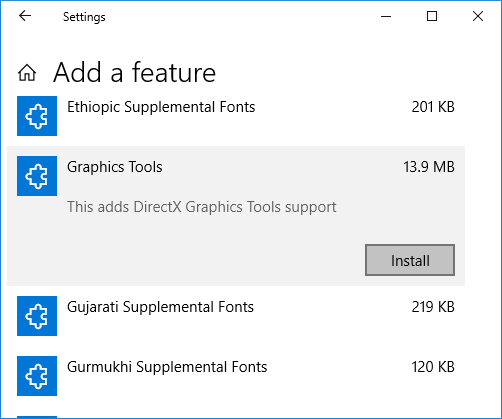
グラフィック診断機能には、DirectXランタイムで(Direct3D SDKレイヤーを介して)Direct3Dデバッグデバイスを作成する機能に加えて、グラフィックデバッグ、フレーム分析、およびGPU使用法が含まれます。したがって、時間を無駄にすることなく、以下のチュートリアルを使用して、Windows10でグラフィックツールをインストールまたはアンインストールする方法を見てみましょう。
コンテンツ
Windows10でグラフィックツールをインストールまたはアンインストールする方法
何か問題が発生した場合に備えて、必ず復元ポイントを作成してください 。
Windows10にグラフィックツールをインストールする方法
1.Windowsキー+ Iを押して[設定]を開き、[アプリ]アイコンをクリックします。

2.左側のメニューから[アプリと機能]をクリックします。
3.次に、右側のウィンドウペインで、[アプリと機能]の下の[オプション機能の管理]をクリックします。

4.次の画面で、[オプション機能]の下の[機能の追加]ボタンをクリックします。

5.次に、リストから下にスクロールして[グラフィックツール]を選択し、[インストール]ボタンをクリックします。
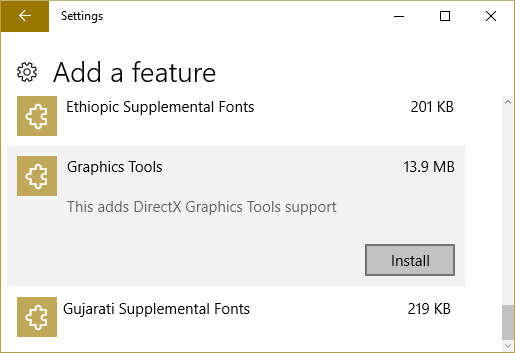
6.グラフィックツールがインストールされます。完了したら、PCを再起動できます。
Windows10でグラフィックツールをアンインストールする方法
1.Windowsキー+ Iを押して[設定]を開き、[アプリ]アイコンをクリックします。
2.左側のメニューから[アプリと機能]をクリックします。
3.次に、右側のウィンドウペインで、[アプリと機能]の下の[オプション機能の管理]をクリックします。

4. [オプション機能]で[グラフィックツール]をクリックし、[アンインストール]ボタンをクリックします。
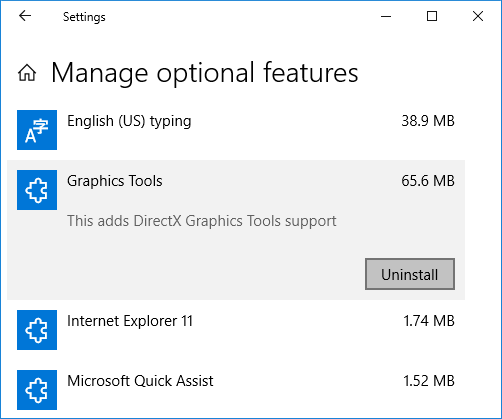
5.グラフィックツールがPCからアンインストールされ、終了したらPCを再起動できます。
おすすめされた:
これで、Windows 10でグラフィックツールをインストールまたはアンインストールする方法を正常に学習できましたが、このチュートリアルに関する質問がある場合は、コメントのセクションで気軽に質問してください。
Telegram チャンネルは、政治、スポーツ、ビジネス、その他興味のあるトピックに関する最新情報を入手するのに最適な方法です。チャンネルとしては
絵を描くことは、iPad でできる最もエキサイティングな作業の 1 つです。ただし、描画を支援するアプリが必要です。利用可能なほとんどの描画アプリは
ほとんどの人は Apple Notes を使用して iCloud にメモを書いたり同期したりします。このアプリは、さまざまな Apple デバイスからメモへのアクセスを簡素化するだけでなく、
Google スライドは、プレゼンテーションの書式を設定して作成するための無料のテンプレートを入手するのに最適な場所です。 Gmail および G-Suite の一部のユーザーは無料で、選択できます
あなたが熱心な TikToker で、優れた視聴者エンゲージメントを維持するために頻繁に投稿している場合は、おそらく下書きセクション (またはクリエイター セクション) を使用しているでしょう。
Roblox で友人にメッセージを送信できない場合は、何らかの理由であなたをブロックしている可能性があります。しかし、この関数はどのように正確に機能するのでしょうか、また他の方法はあるのでしょうか?
MIUI デバイスで使用するのに最適なフォントを探している場合、Xiaomi を使用すると、それが非常に簡単になります。必要なフォントをダウンロードして保存するだけです
Telegram では、ステッカーを使用したり、最高の Telegram チャンネルに参加したりするなど、できることがたくさんあります。さらに機能を拡張するには、
初めて WhatsApp アカウントを作成するときは、既存の電話番号を使用してサインアップします。これにより、電話の連絡先リストにアクセスできるようになります。ただし、そうではありません
Telegram では、ライブラリに追加できる無料ステッカーの大規模なカタログを提供しています。ステッカーはさまざまな気分や感情を表現できるパックに入っています。
メッセンジャーで誰かに連絡しようとして失敗した場合、考えられる理由の 1 つはブロックされているということです。その認識は楽しいものではありませんが、
Soundboard は、Discord などのアプリケーションがクールなサウンド効果を作成するのを支援するコンピューター プログラムです。さまざまなサウンドをアップロードすることもできます。
できるだけ多くの視聴者の注目を集めたい場合は、利用可能なすべての CapCut ツールを使用する必要があります。オーバーレイはビデオ作成に役立ちます
Steve Larner によって 2022 年 11 月 14 日に更新され、電話番号なしで Gmail を作成する現在の Android/iOS プロセスが反映されました。新しく作成したい場合は、
Spotify を使用すると、プレイリストを家族や友人と簡単に共有できるようになりました。アプリ内に [共有] ボタンがあります。また、次のようなオプションもあります
『ゼルダの伝説 涙の王国』(TotK)には、揃えておきたいアイテムがいろいろあります。それらのほとんどは入手するのにお金が必要です。の
Instagram ストーリーは、エンゲージメントを高め、フォロワーに舞台裏のコンテンツや自発的なコンテンツを提供するための頼りになる方法になっています。それ以来
トレンディな TikTok 曲に合わせた楽しいコンテンツを作成する場合でも、ブランドを紹介するプロモーション スニペットを作成する場合でも、CapCut を使用すると、適切な内容を作成することができます。
オンラインで多くの時間を費やしている場合は、Cloudflare のヒューマン キャプチャ ループに遭遇した可能性が高くなります。このセキュリティ対策にはいくつかの原因があります。
統計と分析は YouTube の重要なコンポーネントです。このプラットフォームは、最も多くの動画を含む、いくつかの成果を追跡しています。


















